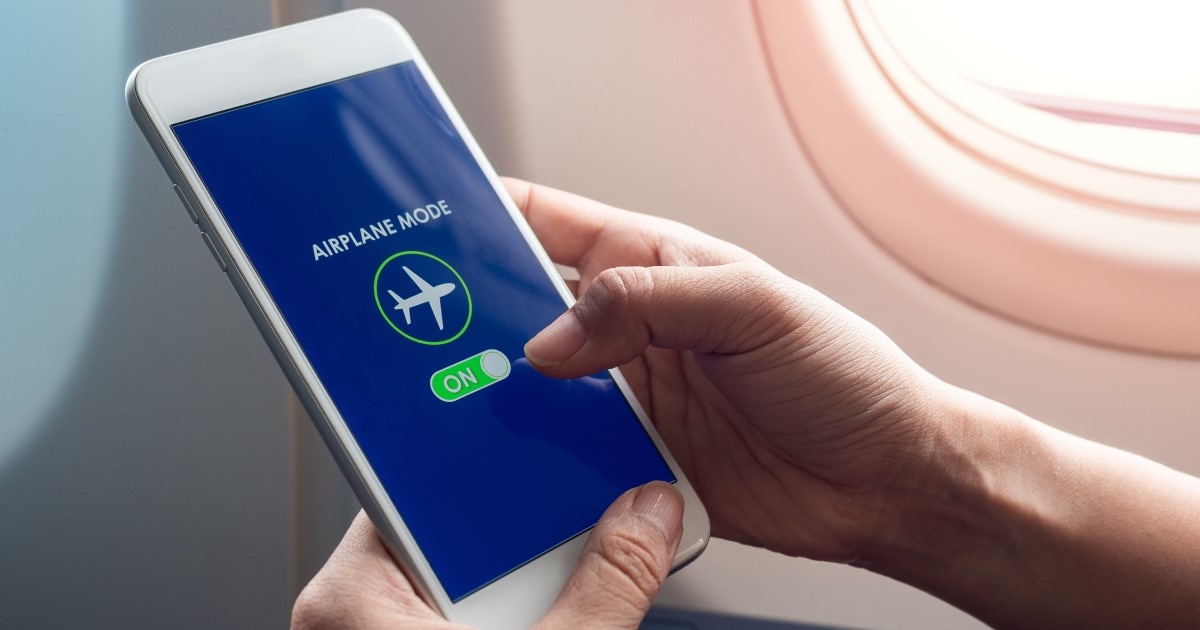iPhoneの動作が重い・遅い原因とすぐに試せる13の対処法

「iPhoneの動作がなんだか重い…」、「アプリの反応が遅い」と感じているとき、iPhoneの中ではさまざまなトラブルが発生しています。そのため、iPhoneの動きの重さを効果的に解決するには、原因を切り分けて、適切な対処を行う必要があります。
そこで今回は、すぐに試せるいくつかの対処法を、パターン別に解説していきます。もし対処しても重い・遅い場合は故障の可能性があるので、故障時の対処もあわせて確認してください。
iPhoneの動作が重い・遅い原因は?

iPhoneの動作が重い・遅いと感じられる原因は、ひとつではありません。
1)iPhone本体の空き容量が不足している
アプリをたくさんインストールしたり、写真や動画などを大量に保存したりすると、iPhone本体の空き容量が足りなくなり、動作が遅くなってしまいます。
iPhoneには、本体の空き容量が少ないときに新しいアプリをダウンロードしたり、写真を撮影したりすると、空き容量を作るために不要なデータなどを自動的に削除する機能があります。
便利な機能ですが、データを保存するたびに不要なデータが削除される機能が働くため、結果としてiPhoneが遅くなったと感じる頻度が高くなります。
2)iPhone本体が熱くなっている
iPhoneは本体の温度が高温になると、iPhone内部の部品を保護する機能が組み込まれています。そのため、直射日光が当たる場所で長時間使ったときや、暑い場所に長時間放置したときなど、iPhone本体が熱くなると、保護機能が働き、動作が重くなってしまうことがあります。
3)メモリが不足している
RAMと呼ばれるメモリは、さまざまなアプリが動作するために必要不可欠な部品です。メモリの容量が大きいほど多くのアプリを起動できますが、たくさんのアプリを動作させると、メモリ不足になり、iPhoneの動作が重くなってしまいます。
4)経年劣化や故障、ウイルス感染
長期間iPhoneを利用していると、バッテリーや内部のパーツが劣化します。バッテリーが劣化するとiPhoneの動作が遅くなってしまいます。また、iPhone内部の部品が故障しかけている場合も、表面的な症状として動作が重くなることがあります。
ほかにも、iPhoneがウイルスに感染していると、見えない場所で勝手にデータ通信などを利用されてしまい、iPhoneの動作が重くなってしまいます。
iPhoneの動作が重い・遅いときの原因別対処法

iPhoneが重い・遅いと感じたとき、iPhoneを再起動すると症状が解消することがあります。それぞれの対処法を試す前に、まずiPhoneを再起動してみましょう。iPhoneを再起動しても症状が解決しない場合に、それぞれの方法を試すのがおすすめです。
注意したい点として、対処法を行っても必ずしも解消するわけではありません。特に故障や深刻なウイルス感染が原因になっている場合、Apple Storeに修理を依頼する必要があります。
また、複合的な原因でiPhoneの動作が重くなっていることもあります。あくまで一時的な問題なのか、故障なのかを切り分ける方法であることを留意したうえで行ってください。
iPhone本体の空き容量が不足している場合
まず、「設定>一般>iPhoneストレージ」でiPhone本体の空き容量を確認してみましょう。
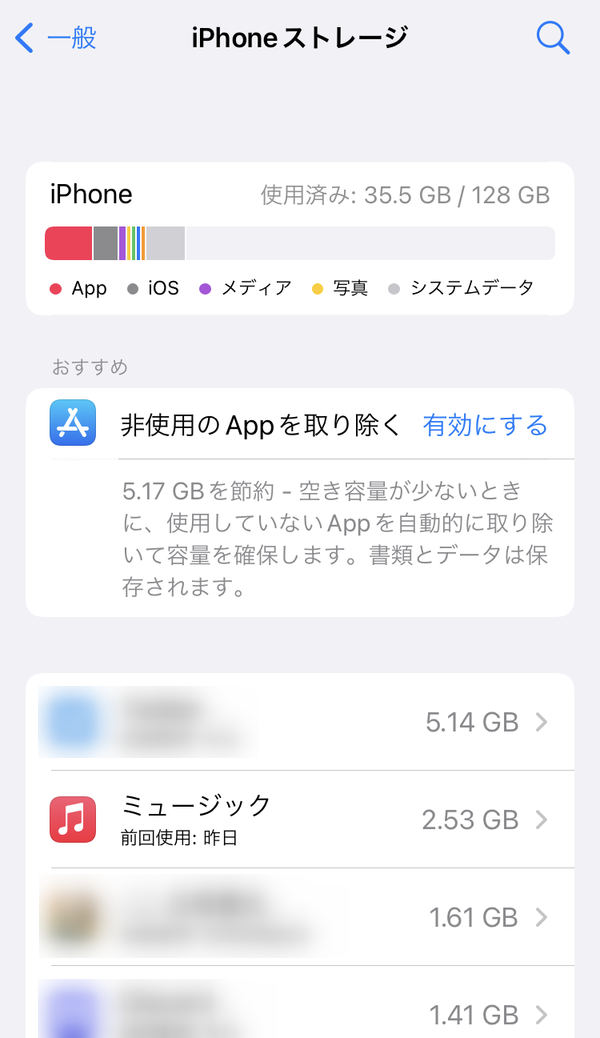
iPhone本体の空き容量が1GB未満になっている場合は、以下の方法でiPhone本体の空き容量に余裕を作ってみましょう。
1)不要なアプリを削除する
iPhone本体の空き容量を作るためには、使わないアプリを削除するのがおすすめです。
特にSNSアプリやゲームアプリはデータ容量が大きいものが多く、iPhone本体の空き容量を圧迫してしまいます。データ容量が小さいアプリでも、数が多ければ空き容量が少なくなるので、使わないアプリはなるべく削除しましょう。
2)写真や動画をiCloudなどに保存する
iPhone本体の空き容量を圧迫するもうひとつの原因は、写真や動画です。写真1枚で3MB前後、1分間の動画で100MBからそれ以上になることもあり、大量に保存していると膨大なデータ容量になっていたということも少なくありません。
不要な写真や動画は削除したり、iCloudに保存したりして、iPhone本体の空き容量に余裕を作りましょう。
3)Safariやアプリのキャッシュを削除する
Safariでインターネットを見ているときや、アプリを使っているときに動作が重くなる場合、Safariやアプリのキャッシュを削除することで改善することがあります。
Safariのキャッシュを削除するには、「設定>Safari」でSafariの設定を開き、「履歴とWebサイトデータを消去」をタップします。
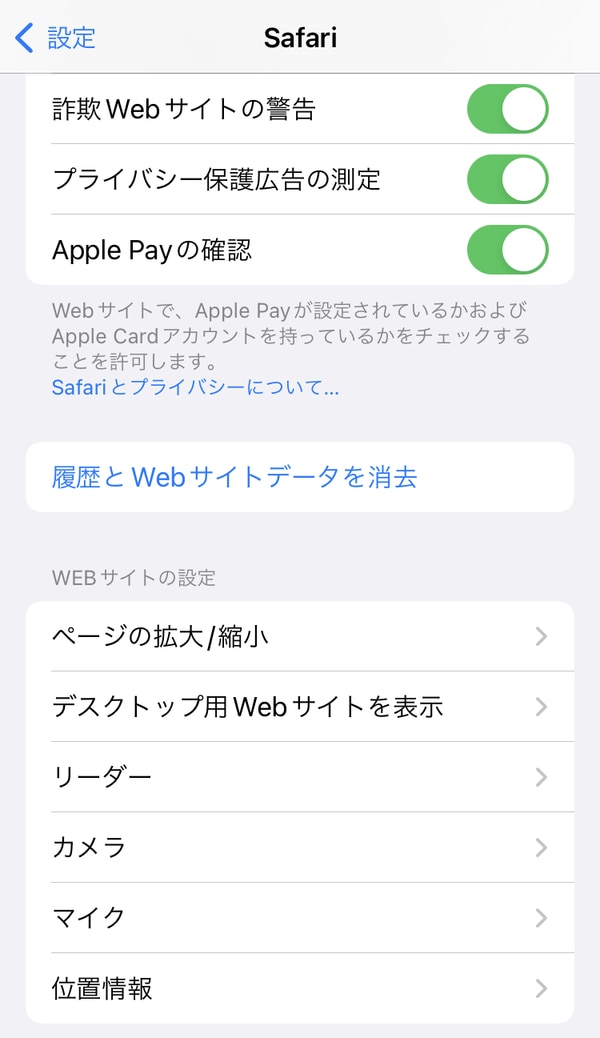
続いて、確認のメッセージが表示されたら「履歴とデータを消去」をタップすると、削除できます。
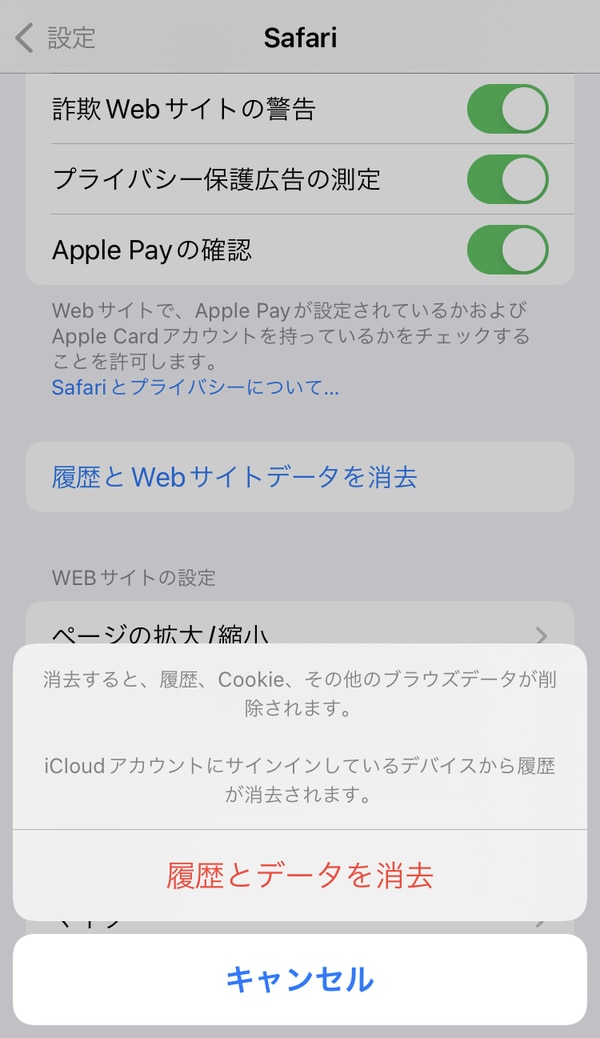
アプリのキャッシュを削除するには、アプリごとに操作が異なります。詳しくは下記のページを参照してください。
iPhoneが発熱している場合
iPhone本体を直射日光が当たる場所や、暑い場所などに長時間置いたままにすると、動作が遅くなることがあります。
iPhone本体の温度が高いときは、電源を切り、温度が落ち着くまで涼しい場所に置いておきましょう。
その際、iPhone本体に冷却剤をあてたり冷蔵庫に入れたりして冷却すると、iPhone内部で結露して水没故障の原因になってしまいます。iPhone本体を冷却するときは、自然放熱で温度を下げるようにしましょう。
メモリが不足している場合
常駐アプリやさまざまな機能が原因でメモリが不足して、iPhoneの動作が重くなっているということも珍しくありません。
そうなったとき、以下の方法で利便性に影響が少ない機能をオフにすると、改善する可能性があります。
1)Spotlight検索をオフにする
「設定>Siriと検索>APPLEからのコンテンツ」で「“調べる”に表示」と「Spotlightに表示」をオフにします。
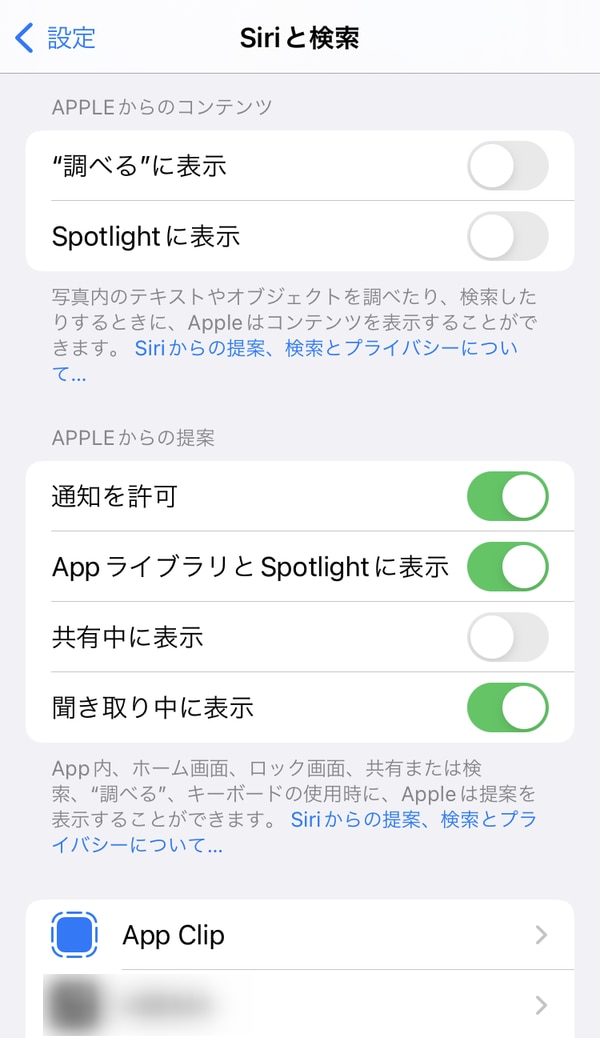
2)「視差効果を減らす」をオンにする
「設定>アクセシビリティ>動作」で「視差効果を減らす」をオンにします。
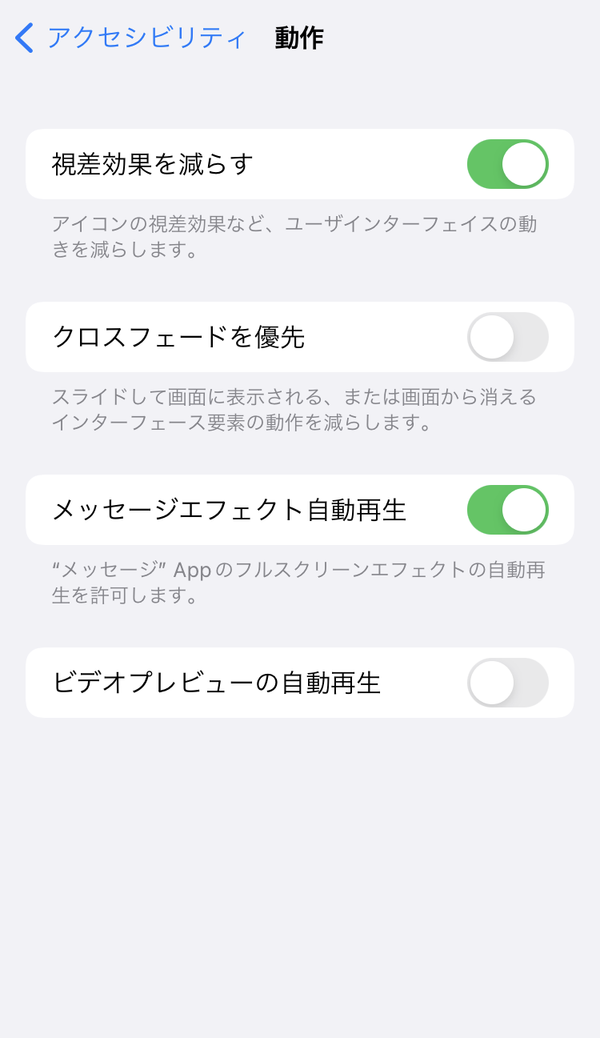
3)通知設定で重要度が低いものはオフにする
「設定>通知」をタップし、「通知スタイル」から通知を管理したいアプリをタップします。
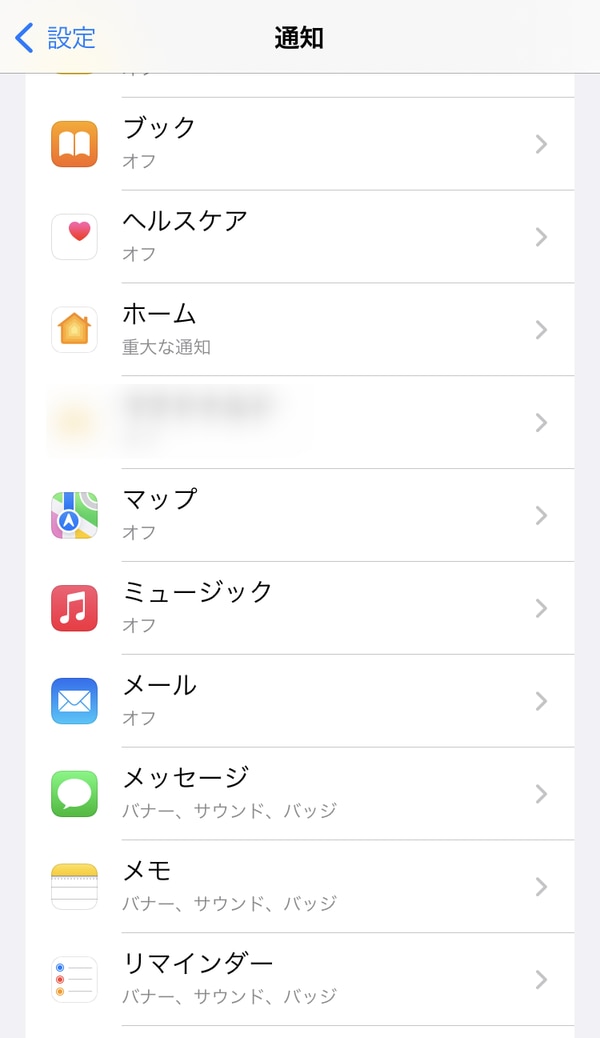
アプリの画面で「通知を許可」をオフにすると、通知されなくなります。
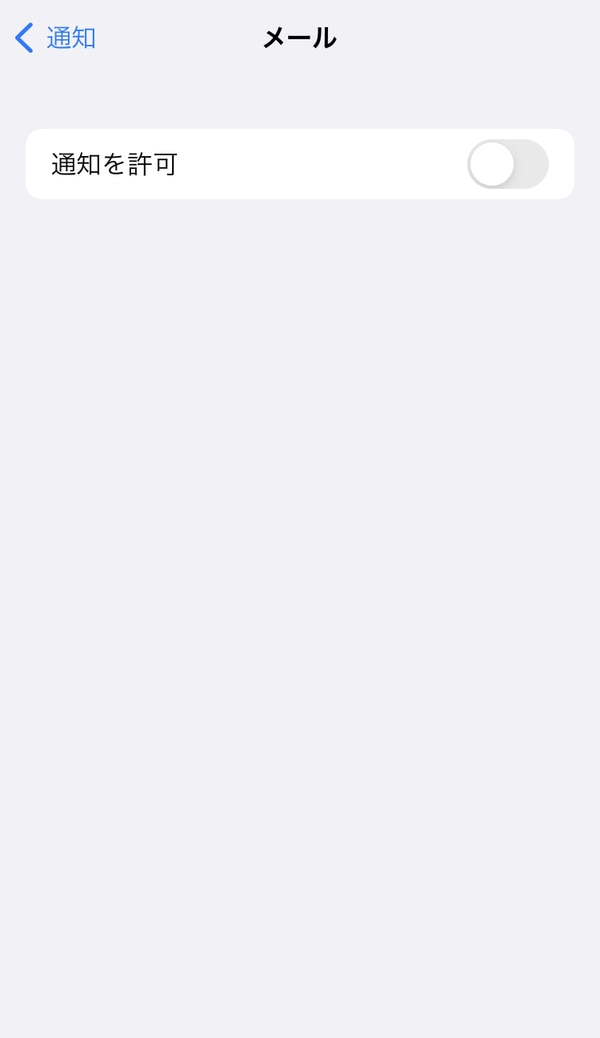
4)iCloudの同期を見直し、同期の必要がないデータをオフにする
「設定>Apple ID、iCloud、メディアと購入>iCloud」でiCloudの設定画面を開きます。
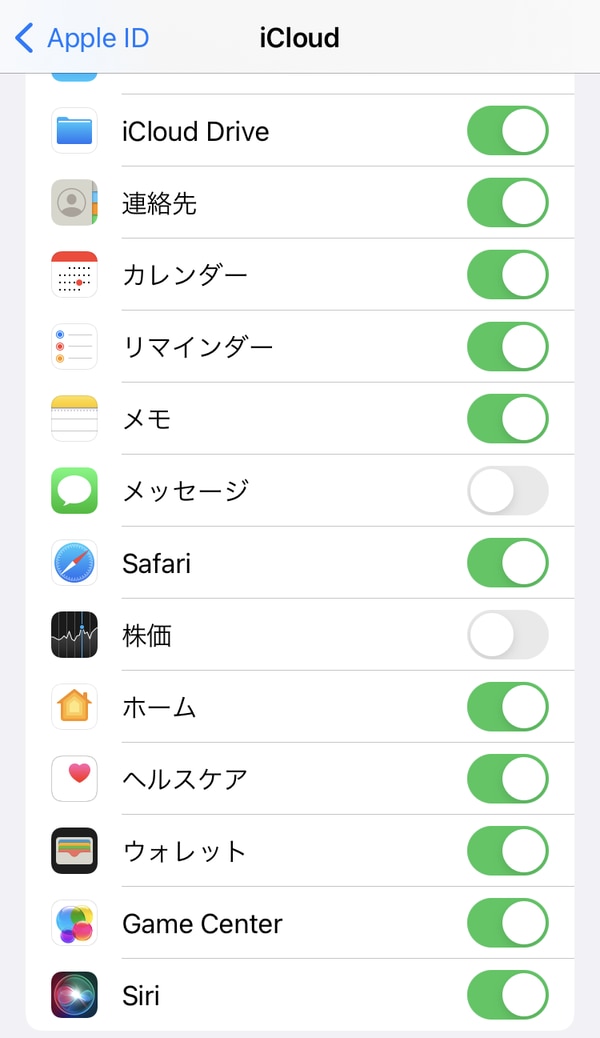
アプリの一覧から、特に同期する必要がないものをオフにします。
データ通信の設定を見直した方が良い場合
オンラインのサーバーとデータのやり取りをするアプリや、Bluetooth機器を利用する場合、電波の状況が悪いと動作が重くなってしまいます。
1)データ通信の電波が悪い環境の場合はWi-Fiに接続してみる
モバイルデータ通信の電波が入りにくい環境の場合、Wi-Fi環境があればWi-Fiに接続してみましょう。
Wi-Fi環境がない場合は、機内モードをオン・オフに切り替えることで、接続する基地局が変わって状況が改善する可能性があります。
2)Wi-FiやBluetoothをオフにする
Wi-FiやBluetoothの機能がオンになっていると、常に接続できるWi-FiやBluetooth機器の電波を探してしまいます。電波を探している分、iPhoneに負荷がかかっているため、特に必要ないときはオフにすると、動作が改善することがあります。
3)5Gの電波が弱い環境なら「モバイル通信」のオプションで5Gをオフにする
5Gの電波が微弱に入る場所では、5Gと4Gが頻繁に切り替わり、データ通信が安定しない現象が起きることがあります。
5Gを利用する必要がないと感じている場合は、「設定>モバイル通信>通信のオプション>音声通話とデータ」で4Gを選択することで、5Gエリアでも4Gにのみ接続するように設定できます。
iPhone本体や文字入力機能の不具合の場合
iPhone本体や、文字の入力機能に不具合が発生している場合も、動作が重いと感じることがあります。
1)文字入力が遅れる場合は、キーボードの予測変換をリセットする
キーボードの予測変換が増えると、文字の入力をしたときに変換が遅くなります。その場合、キーボードの変換学習をリセットすると、変換速度が改善することがあります。
「設定>一般>転送またはiPhoneをリセット」の順にタップし、リセット画面を表示します。
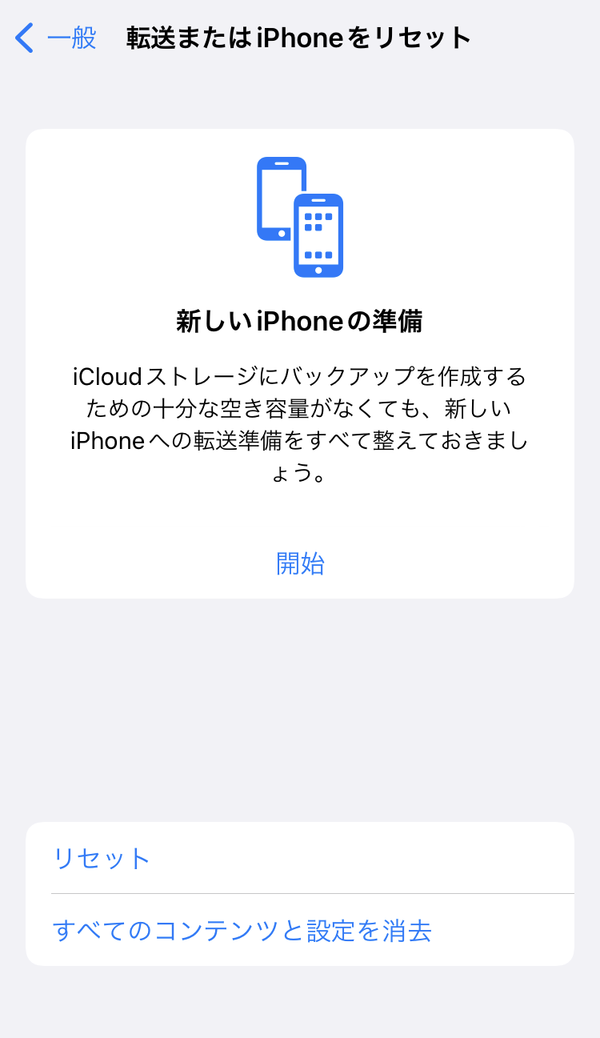
「リセット」をタップし、表示されたリセットメニューから「キーボードの変換学習をリセット」をタップします。
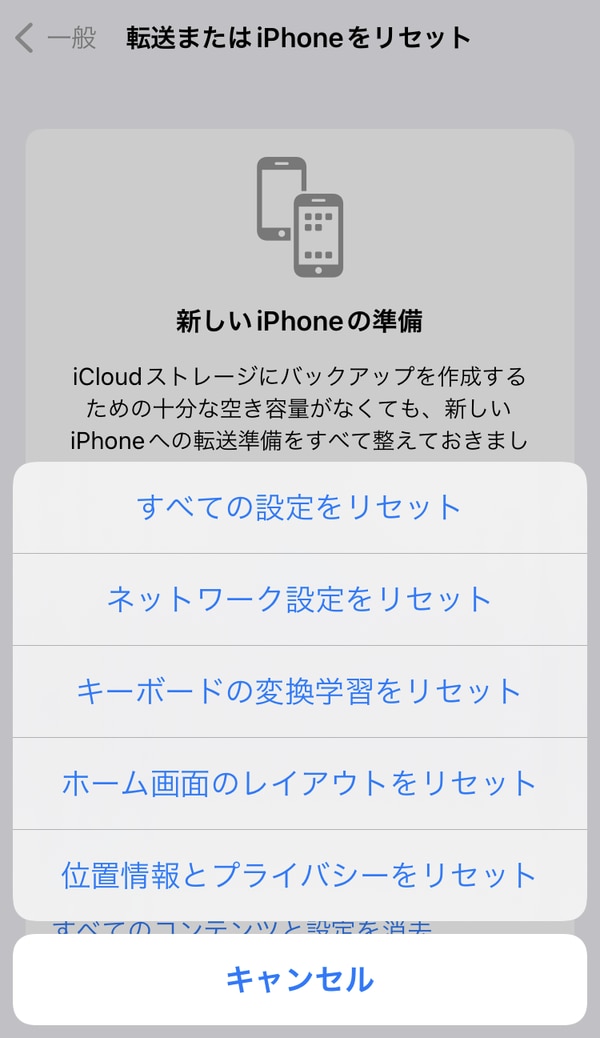
次にiPhoneのパスコードを入力すると、キーボードの変換学習が工場出荷時の状態に戻されます。
2)バッテリーの状態を確認し、劣化しているようなら交換する
バッテリーが劣化すると、iPhoneのパフォーマンスが低下し、動作が重くなってしまいます。
「設定>バッテリー>バッテリーの状態」の順にタップし、バッテリーの現在の状態を確認できます。
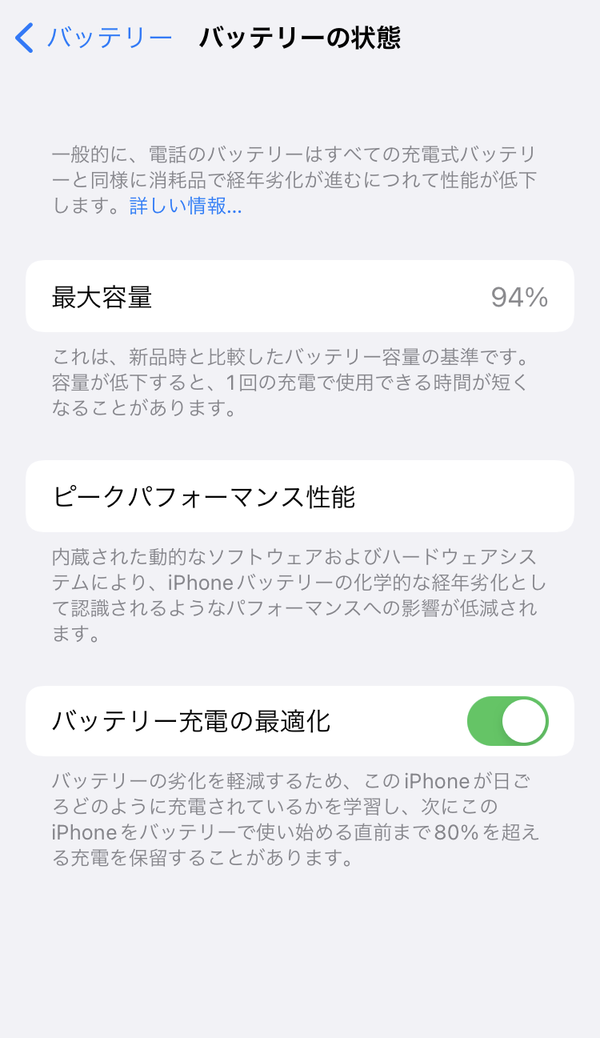
最大容量が80%未満になっている場合、バッテリーの劣化が進んでいるため、早めに交換しておきましょう。
対処法を試してもiPhoneの重さが改善しない場合は故障の可能性も

紹介した13の対処法を試しても改善しない場合、iPhoneが故障していることが考えられます。また、長く利用しているiPhoneの場合、iPhone内部にある部品の経年劣化に加え、利用したいアプリに対して性能不足になっているケースもあります。
動作が重いまま利用を続けると、最悪の場合、突然iPhoneが起動しなくなり、保存されているデータをすべて失ってしまう可能性があり、危険です。
対処法を試してみても改善しないときは、Apple StoreやApple 正規サービスプロバイダで修理を受けるか、買い替えを検討した方が良いでしょう。
iPhoneを買い替えるなら楽天モバイルがおすすめ
iPhoneの動作が重い・遅い症状が改善しない場合、買い替えを検討した方が良いケースがあります。仮にiPhoneの保証期間対象外となっていると、修理代が高額になることも少なくないからです。
そこでiPhoneを買い替えるなら、楽天モバイルがおすすめです。
古いiPhoneの下取りで楽天キャッシュが受け取れる「スマホ下取りサービス」(※1)や、2年ごとにiPhoneを買い替える人にはとてもおすすめな「楽天モバイルiPhoneアップグレードプログラム」(※2)をご用意しております。
※1「スマホ下取りサービス」についてはこちらをご参照ください。
※2「楽天モバイルiPhoneアップグレードプログラム」についてはこちらをご参照ください。
また、「故障紛失保証 with AppleCare Services」※に加入できるので、万が一の故障や紛失はもちろん、バッテリー交換もできるため、長くiPhoneを使いたい人にも安心です。
※「故障紛失保証 with AppleCare Services」についてはこちらをご参照ください。
iPhoneを買い替えるなら楽天モバイルをご検討ください。
- 家族割引適用で、0GB〜3GBまで880円/月(税込968円)
- 家族割引適用で、3GB超過後〜20GBまで1,880円/月(税込2,068円)
- 家族割引適用で、20GB超過後〜どれだけ使ってもデータ高速無制限2,880円/月(税込3,168円) ※1
- Rakuten Linkアプリ利用で国内通話かけ放題※2
- iPhone(iOS 14.4以降対象)をご利用の場合は条件をご確認ください。※3
※ 製品代、オプション料、通話料等は別費用。
※1 混雑時など公平なサービス提供のため速度制御する場合あり。
※2 アプリ未使用時30秒20円(税込22円)。一部対象外番号あり。データタイプのお申し込みでは、データ通信のみの利用となり通話・Rakuten Linkアプリはご利用いただけません。
※3 iPhone 6s、iPhone 6s Plus、iPhone 7、iPhone 7 Plus、iPhone SE(第1世代)をiOS 14.4/14.4.1/14.4.2のバージョンでご利用になる場合、110/118/119への緊急通話で高精度な位置情報測位の正確性が低下します。iOS 14.5にアップデートすることで高精度な位置情報測位に対応いたします。楽天モバイルのご利用にあたり、iOS 14.4以降ならびにキャリア設定の最新バージョンへのアップデートをお願いいたします。
※ 掲載内容はプラン名・サービス内容の変更によって、一部内容を修正する可能性がございます。
- この記事の情報は掲載開始日時点のものとなります。
- 掲載内容は予告なく変更されることがありますのでご了承ください。